
În mod normal, când apăsați pe Ctrl + Alt + Delete se deschide automat Task Manager. Acesta este dezactivat în cazul în care capacitatea de a gestiona administrativ interzisă. Utilizatorul nu are autoritate administrativă în îndeplinirea sesiunii lor. Aceasta este una din cauzele unei astfel de mesaj. Dacă Task Manager brusc încetat să funcționeze, și înainte ca să funcționeze corect, trebuie să caute alte cauze de eșec.
De ce este Task Manager este dezactivat

Dacă apăsați pe Ctrl + Alt + Delete apare avertizând că Task Manager dezactivat de către administratorul dvs., atunci nu dispera. Puteți reveni la locul de muncă această funcție, pentru a începe să înțeleagă motivele de apariție a eșecului. Una dintre cele mai frecvente motive pentru blocarea managerului - un atac de virus sau spyware de penetrare (spyware). Lupta împotriva aplicațiilor malware efectuate de sistemul diferite de scanare software-ul antivirus și purificarea acestuia.
De ce viruși efectua dezactivați Managerul de activități? procesele Virus în memorie, iar utilizatorul nu le pot dezactiva. Eșecurile funcționează Task Manager reduce capacitatea utilizatorului de a proteja sistemul.
Identifica mai multe moduri de a rezolva problema:
- Activarea Task Manager funcționează prin intermediul registrului (pentru utilizatori avansați).
- Cu ajutorul unor programe speciale, simplificarea procesului.
Astfel, motivele pentru inactivitate Task Manager: blocarea virusului său de muncă sau de administrator. Aplicațiile rău intenționate - cele mai frecvente cauze. Prima etapă de eliminare a problemei - verificați pentru a detecta viruși care utilizează programele încorporate și instrumente de scanare gratuite, de exemplu, Avira, Dr.Web, si altele.
Modalitate de a încorpora №1
Folosind un software special simplifica procesul. utilitar gratuit XP Tweaker - mare pentru optimizarea XP. Programul sprijină limba română și nu necesită instalare. Este suficient pentru a dezarhiva fișierul și executați XPTweaker.exe. În fereastra care apare, aveți nevoie pentru a găsi „sistem“ tab-ul și a elimina bifa în caseta de pe interdicția de a apela la managerul de activități. Dacă la sosirea sa constatat că caseta de validare (marca) nu este disponibilă, atunci trebuie să-l puneți, faceți clic pe „Apply“, apoi se scoate și confirmați acțiunea din nou click pe „Apply“.
Modalitate de a încorpora №2
Trebuie să descărcați este cunoscut de mulți administratori de sistem de utilitate «avz», și după despachetarea arhivei pentru a rula programul.
Secvența de acțiuni:
- „File“ pentru a alege o echipă.
- Apoi, activați „Restaurare sistem.“, A
- Găsiți în deblocarea fereastra Task Manager, și debifa.
- Faceți clic pentru a efectua operațiuni selectate.
Modalitate de a încorpora №3
Modalitate de a încorpora №4
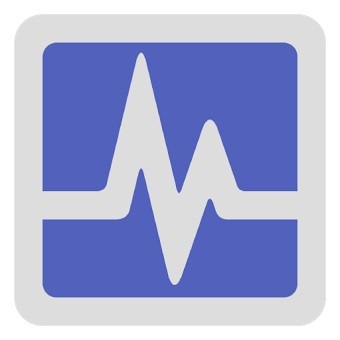
Modalitate de a încorpora №5
Activează Task Manager poate fi prin linia de comandă, lansarea care ar trebui să fie efectuată de către un administrator. Ai nevoie pentru a scrie „cmd“ în linia de „Execute“ și apăsați Enter. În fereastra care apare, introduceți «REG add HKCU \ Software \ Microsoft \ Windows \ CurrentVersion \ Policies \ System / v DisableTaskMgr / t REG_DWORD / d / 0 / f». Uneori, linia de comandă nu poate rula, atunci trebuie să păstrați codul (comanda de mai sus) într-un fișier cu extensia .bat și țineți-l pentru a rula ca administrator. Urmat de o repornire.
Modalitate de a încorpora №6
O altă modalitate este de a crea un «reg» fișier, pentru acei utilizatori care nu sunt capabili să lucreze cu registru manual. Fișier cu extensia «reg» marcate ca fișier de registru. Prin urmare, montarea în echipa de dreapta si lansarea va duce la apariția problemei sistemului de confirmare automată a datelor incluse în registru.
Ce trebuie să introduceți codul? «Windows Registry Editor Version 5.00». În a doua și a treia linie, introduceți «[HKEY_CURRENT_USER \ Software \ Microsoft \ Windows \ CurrentVersion \ Policies \ System]» și «“ DisableTaskMgr "= dword: 00000000".
nume de fișier, puteți selecta orice, după începerea să fie de acord cu problema sistemului de a include informațiile din registru, și apoi reporniți computerul.
Modalitate de a încorpora №7
Normalizarea Reversul manager de locuri de muncă, puteți utiliza programe RegTickPro și TaskMgrED. Utilități gratis și nu necesită instalare. Primul program este mai funcțional, al doilea numai vă permite să activați sau să dezactivați Managerul de activități. Pentru a lucra cu RegTickPro nevoie pentru a rula RTP.exe. Va apărea o fereastră în care trebuie să găsiți fila System (selectați secțiunea din partea dreaptă) și îndepărtați caseta cu DisableTaskManager (comandă în compartimentul din stânga al ferestrei). Trebuie să faceți clic pe «Aplicare» (în limba rusă „Aplicare“) efect, și apoi OK, schimbarea de a lua.
Pentru a porni programul «TaskMgrED» nevoie pentru a deschide fișierul «TMED.exe» (site-ul de descărcare este ușor de găsit pe Internet). Va apărea o fereastră în interfața care include 3 butoane:
- Dezactivați - dezactivați.
- Activați - rândul său.
- Închide - închide fereastra.
Pentru a activa trebuie să faceți clic pe a doua echipă. Programele trebuie să utilizeze un administrator. Utilități sunt disponibile numai în limba engleză și ocupă puțin spațiu, de exemplu, pentru memoria RegTickPro este de numai aproximativ 120 KB.
concluzie

De asemenea, ar putea fi interesat:
- Remedierea greșelilor GPT și de a rezolva uzura discului

- Cum de a elimina un al doilea sistem de operare Windows

- Vom efectua o curățire disc de pe computer de gunoi

- Editați-vă în registru diferite versiuni de Windows
